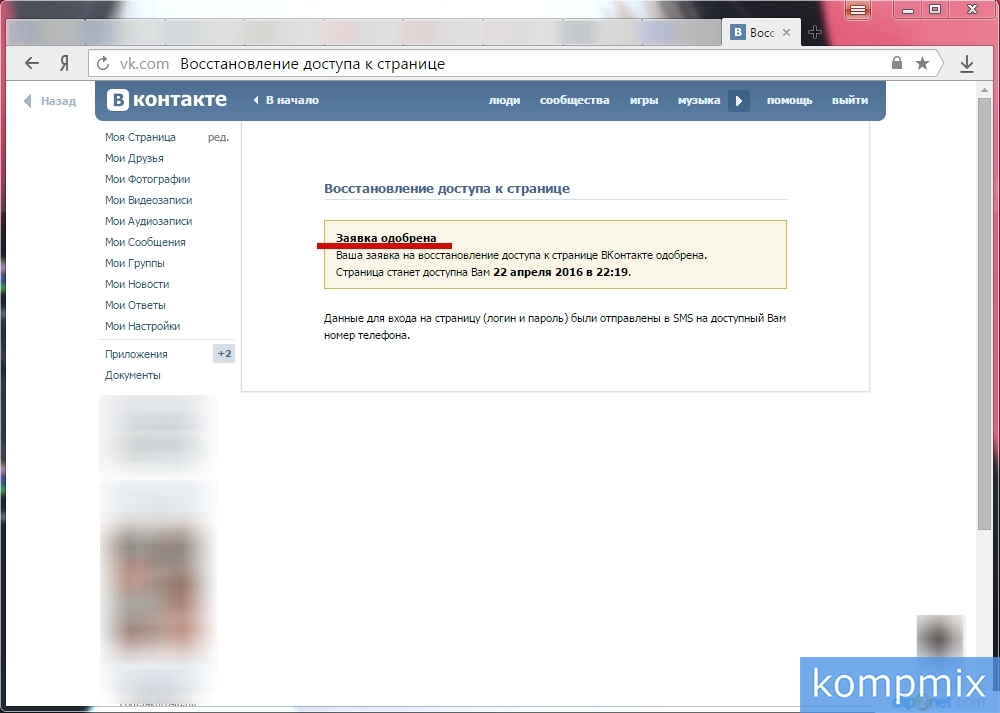Привязка номера телефона к Вашему аккаунту дает возможность дополнительной защиты персональных данных, а также значительно упрощает процесс восстановления доступа к странице в случае потери пароля. Что же делать если у Вас изменился номер телефона и Вы хотите использовать новый в качестве логина к Вашей странице? В этой пошаговой инструкции с фотографиями мы покажем Вам, как изменить привязанный номер телефона в социальной сети ВКонтакте.
- Как изменить номер телефона к странице ВКонтакте
- Как ускорить процесс смены номера к странице ВКонтакте
Шаг 1
Как изменить номер телефона к странице ВКонтакте
Начните с того, что перейдите в раздел «Настройки».
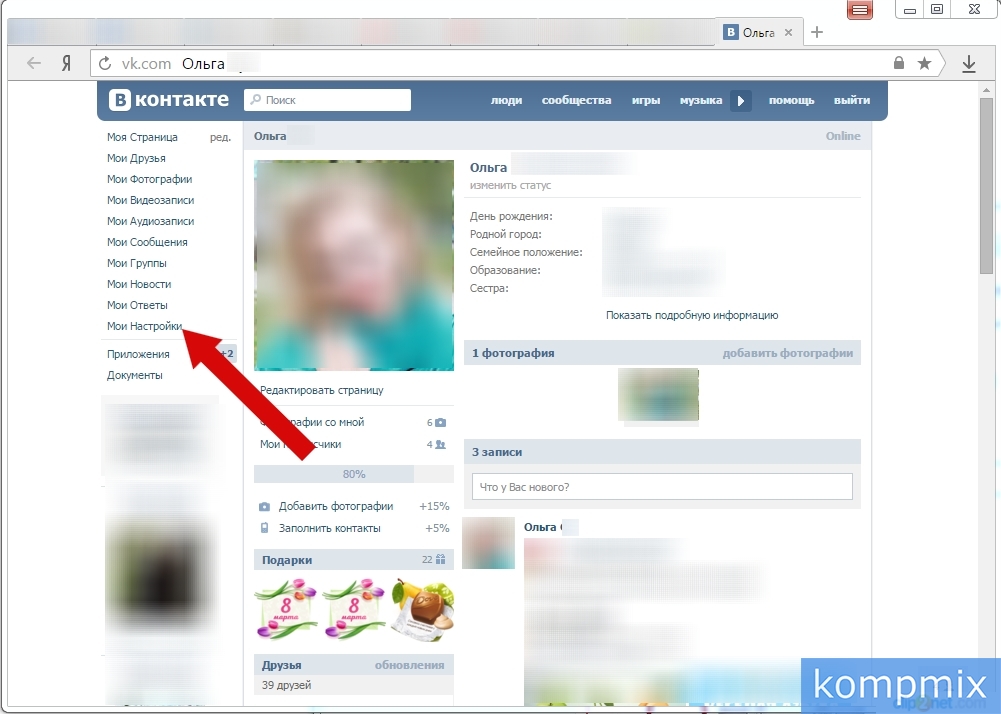 Шаг 2
Шаг 2
Далее во вкладке «Общее» необходимо при помощи полосы прокрутки опуститься вниз по странице.
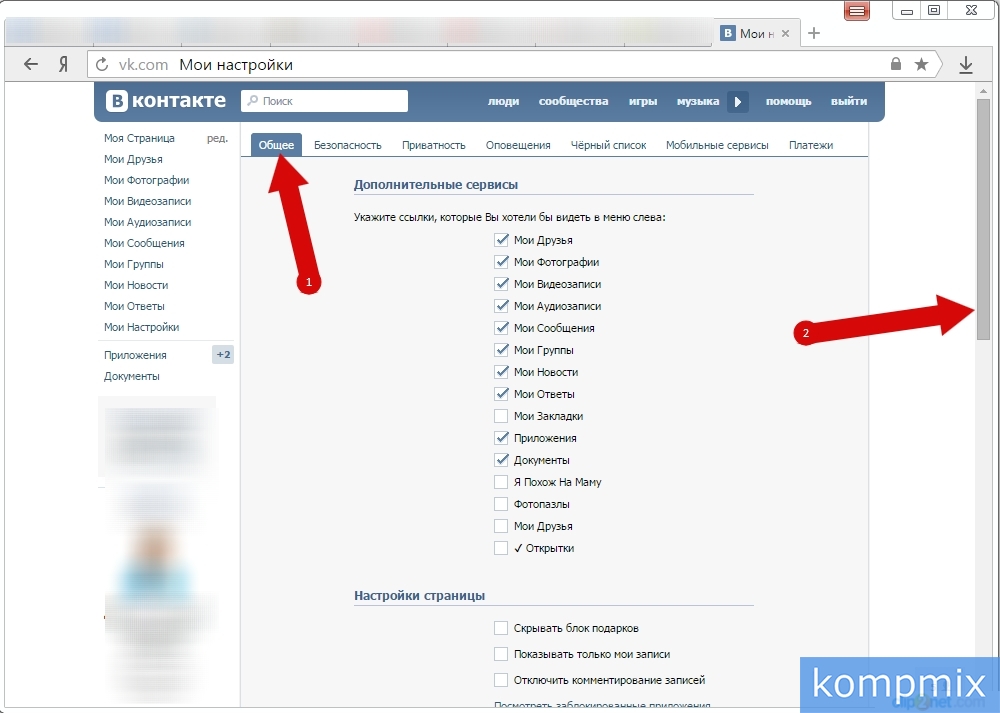 Шаг 3
Шаг 3
В блоке «Номер Вашего телефона» щелкните кнопку «Изменить номер телефона».
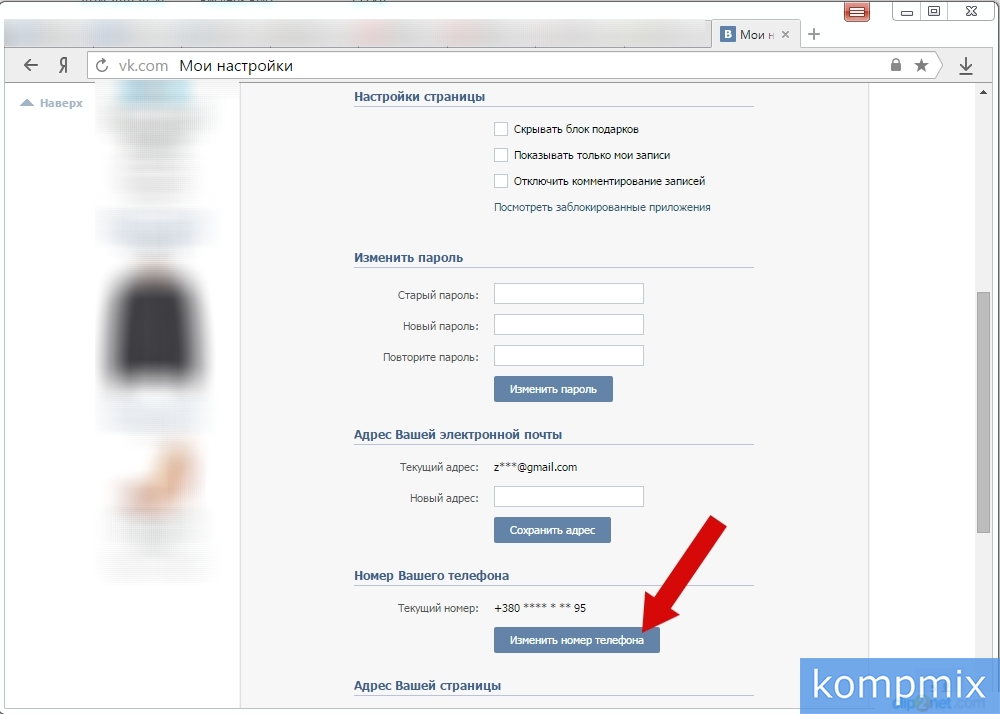 Шаг 4
Шаг 4
Введите новый номер телефона и нажмите кнопку «Получить код». Код доступа будет отправлен на указанный номер телефона в виде sms сообщения.
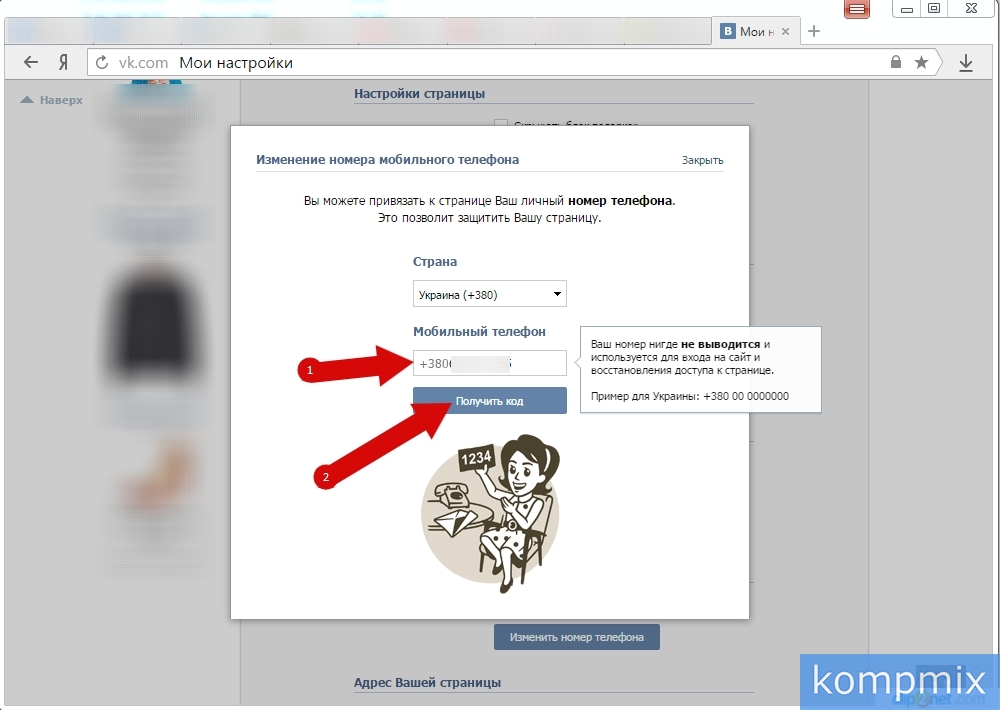 Шаг 5
Шаг 5
Введите полученный код подтверждения и кликните кнопку «Отправить код».
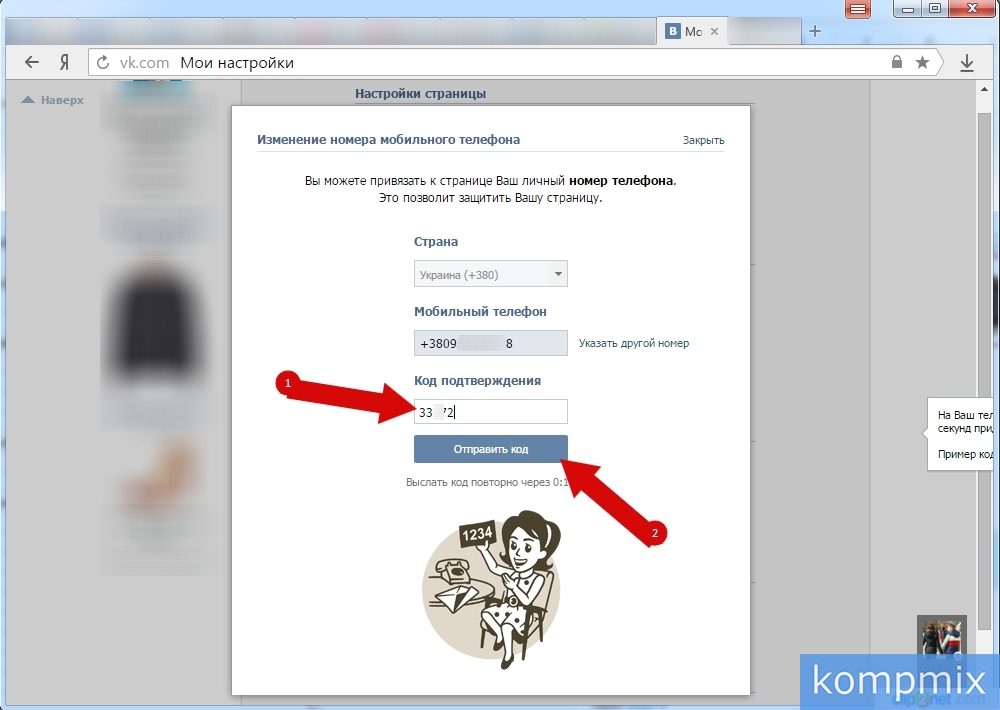 Шаг 6
Шаг 6
Заявка на смену номера принята. Номер будет изменен через 14 дней.
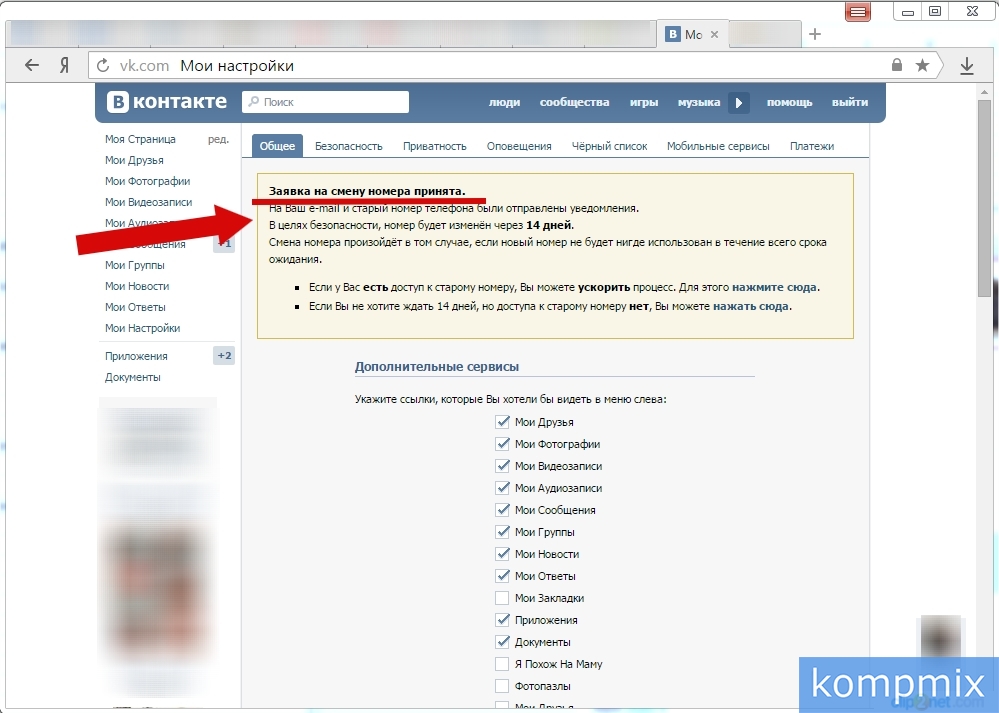 Шаг 7
Шаг 7
Как ускорить процесс смены номера к странице ВКонтакте
Если Вы хотите быстрее сменить номера телефона Вам будет предложено ускорения, которое можно провести двумя способами: если у Вас есть доступ к старому номеру и если его нет. Рассмотрим ускорение смены номера телефона при наличии доступа к старому номеру. Для этого возле соответствующего пункта щелкните строку «Нажмите сюда».
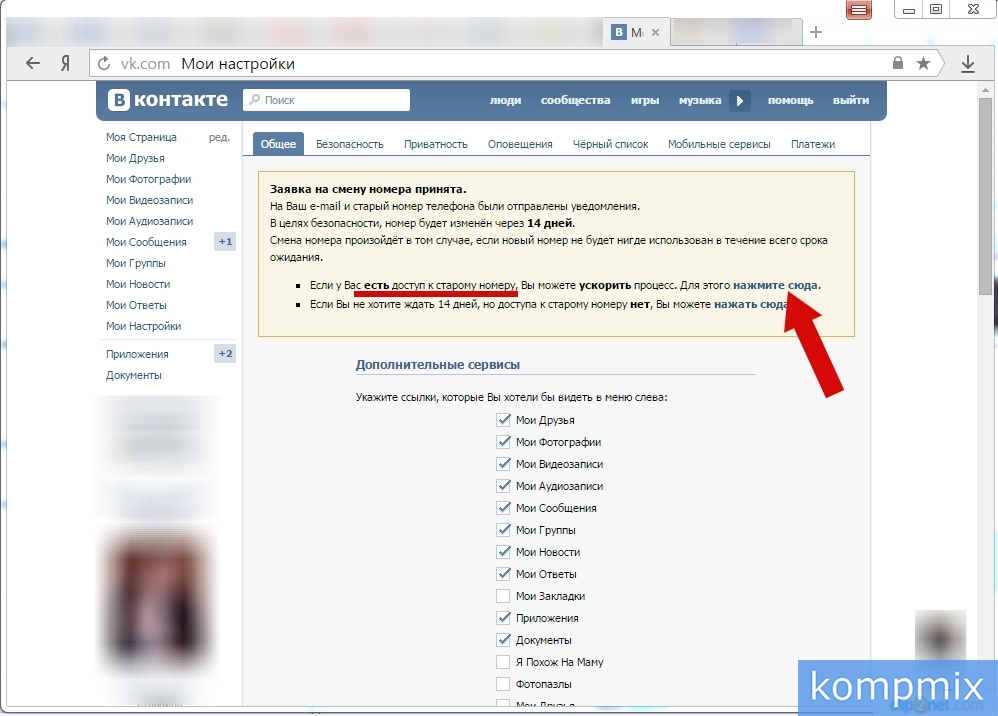 Шаг 8
Шаг 8
В блоке «Номер Вашего телефона», вкладки «Общее» Вам также будет показано окно, где Вы сможете выбрать вариант ускорения смены номера или отменить заявку.
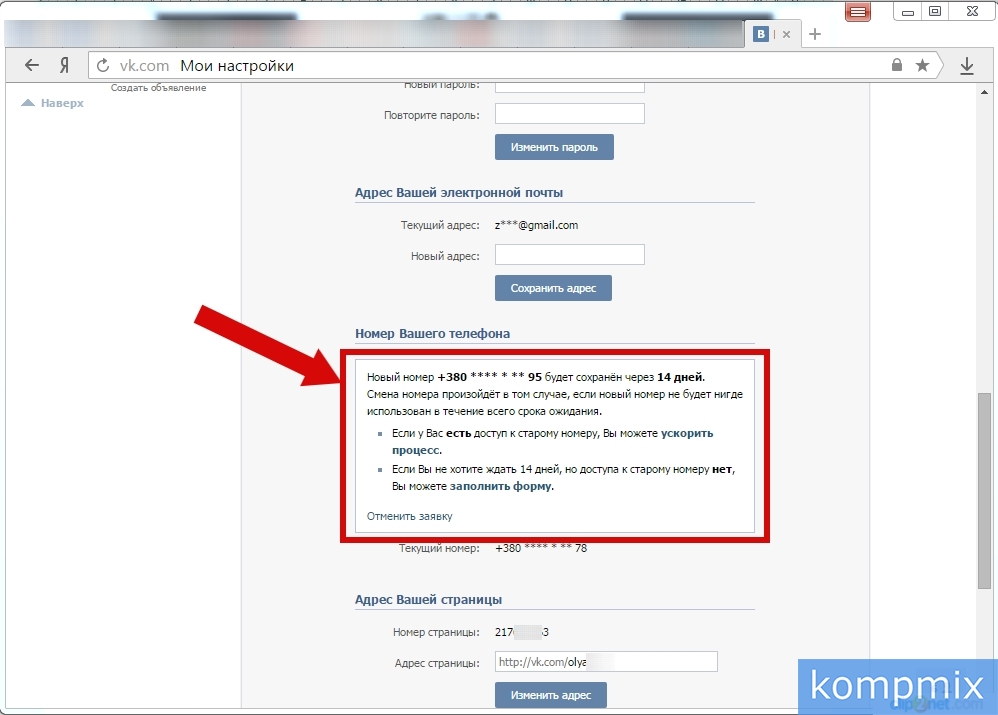 Шаг 9
Шаг 9
Следующим шагом кнопку «Получить код».
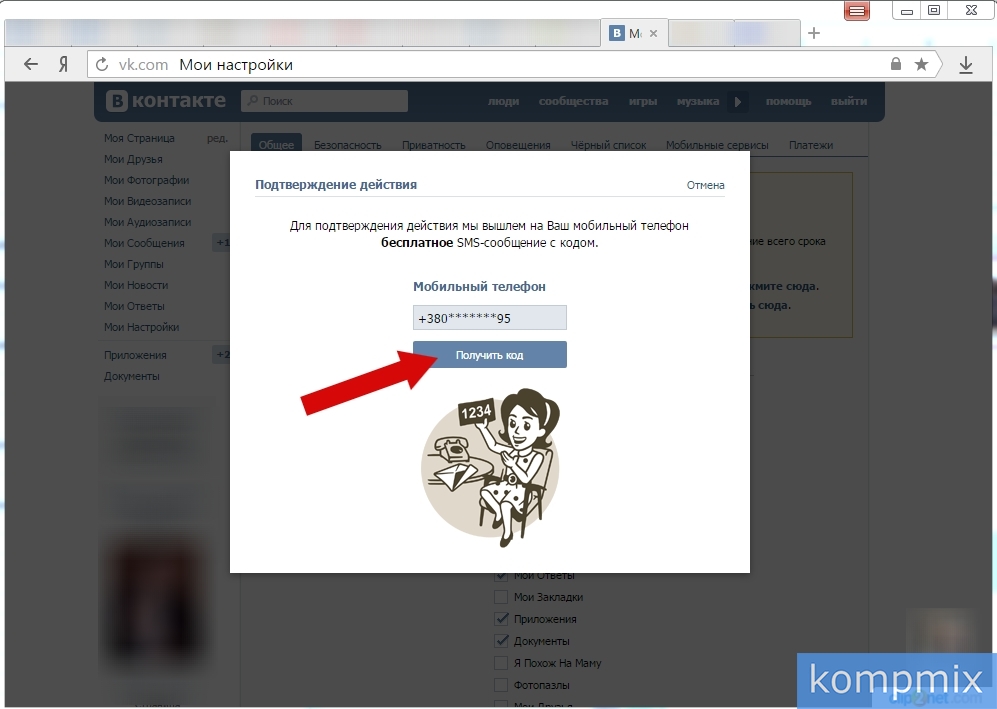 Шаг 10
Шаг 10
Введите код подтверждения и щёлкните кнопку «Отправить код».
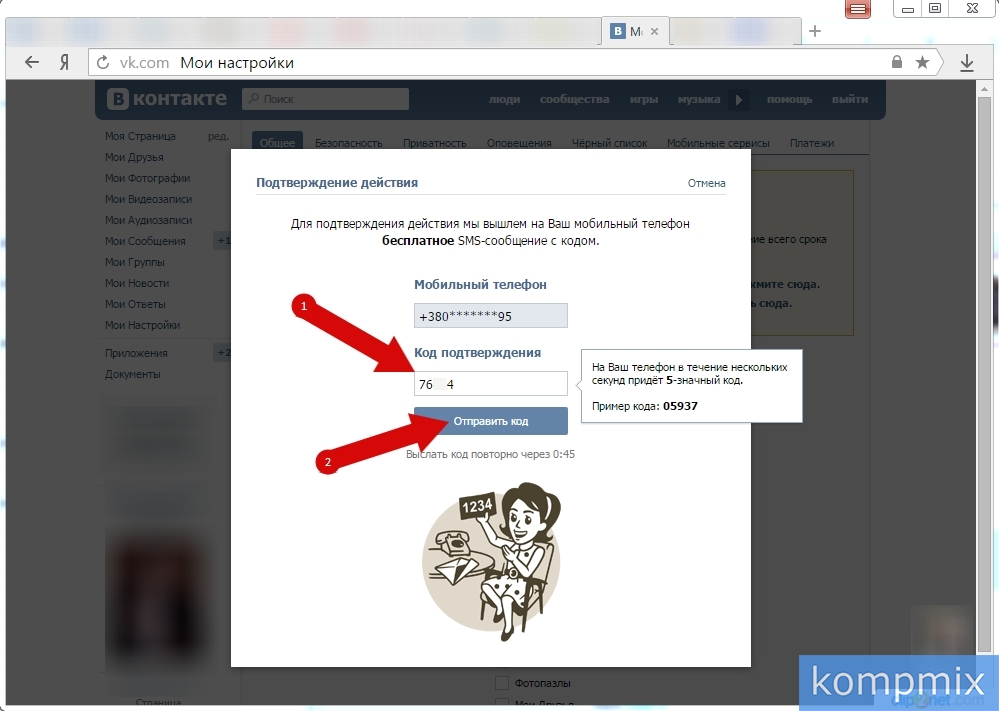 Шаг 11
Шаг 11
Номер телефона изменен.
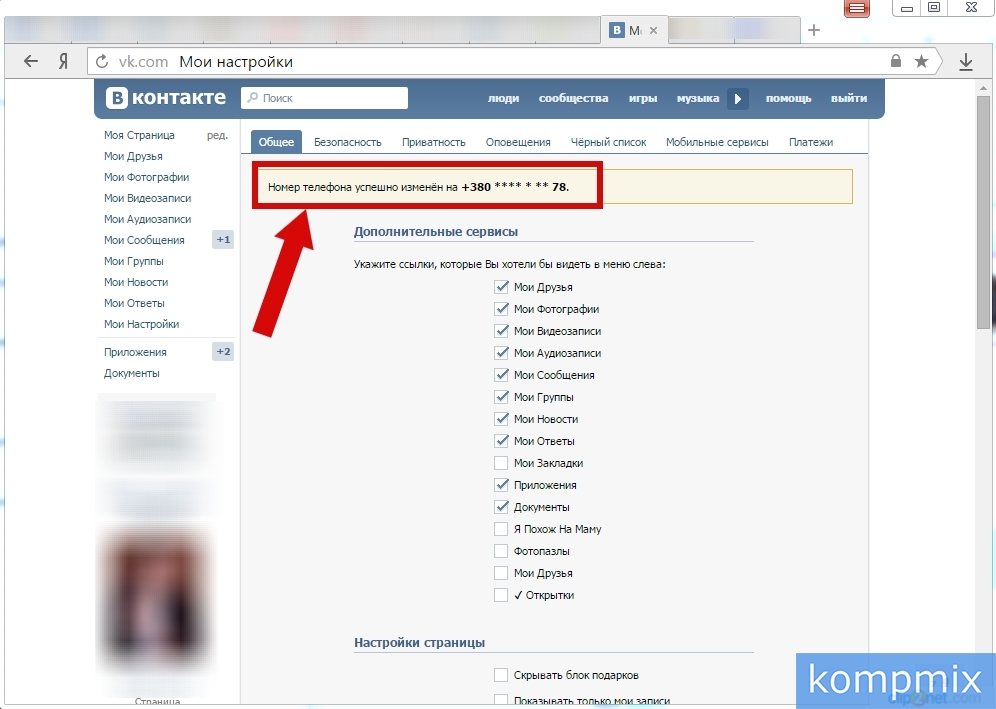 Шаг 12
Шаг 12
Теперь рассмотрим возможность ускорения смены номера при отсутствии доступа старого номера. Для этого щелкните строку «Нажмите сюда» возле соответствующего пункта.
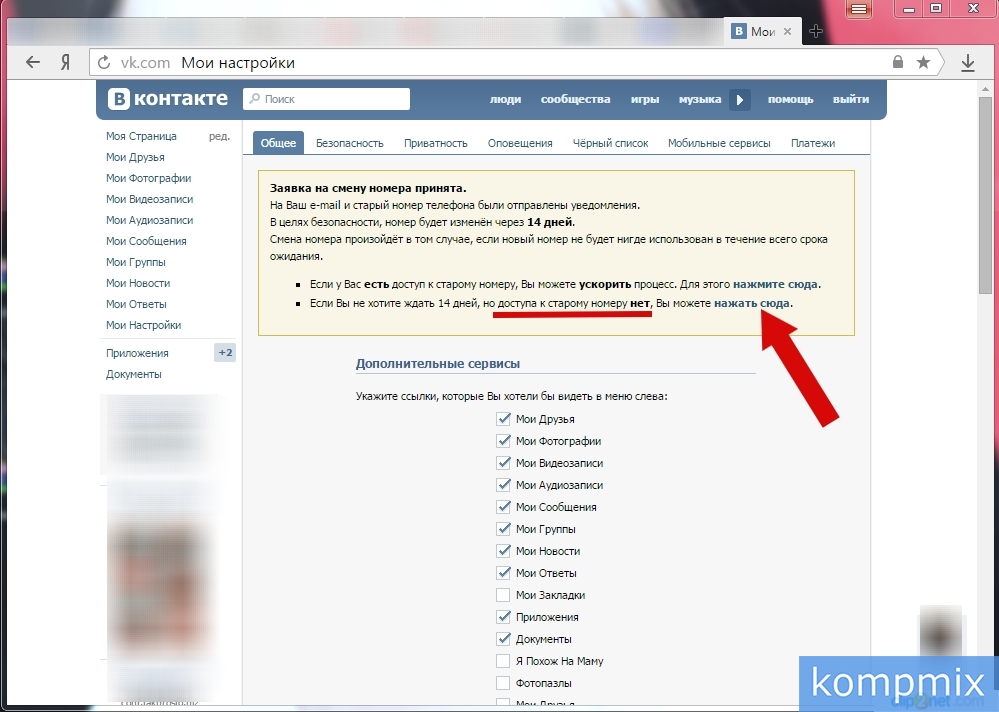 Шаг 13
Шаг 13
Теперь введите старый номер телефона (если Вы его не помните необходимо оставить поле не заполненным), новый номер телефона, к которому будет прикреплена страница (указанный номер не должен быть использован для других аккаунтов в социальной сети ВКонтакте). Затем введите электронный адрес и пароль к странице, которые использовали для входа в учетную запись. Теперь нажмите кнопку «Подать заявку».
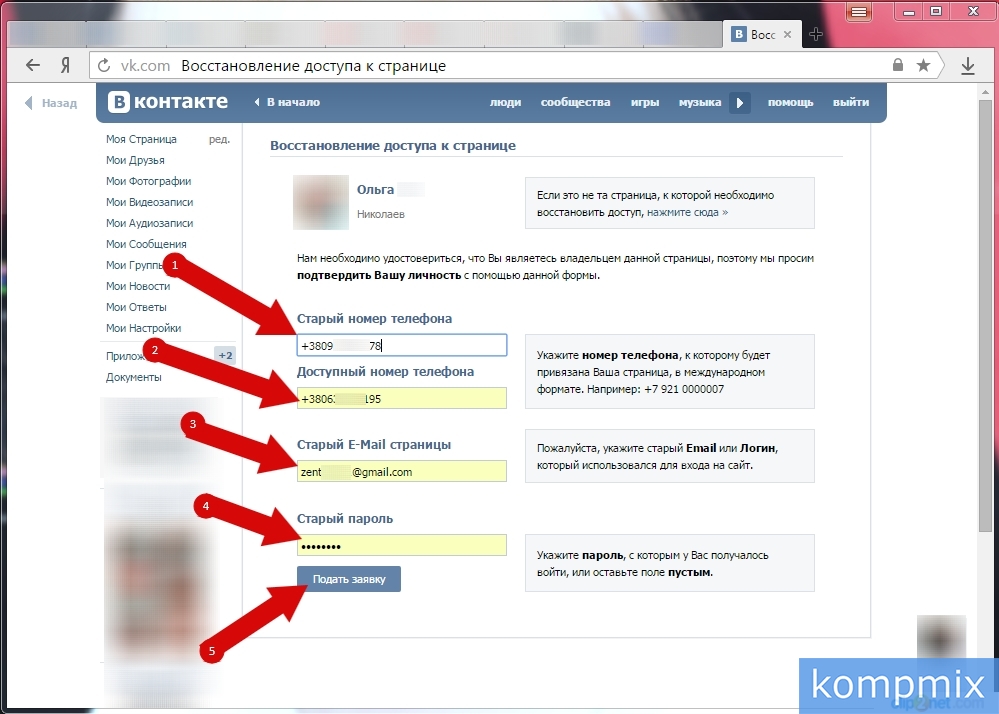 Шаг 14
Шаг 14
Введите код изображенный на картинке и нажмите кнопку «Отправить».
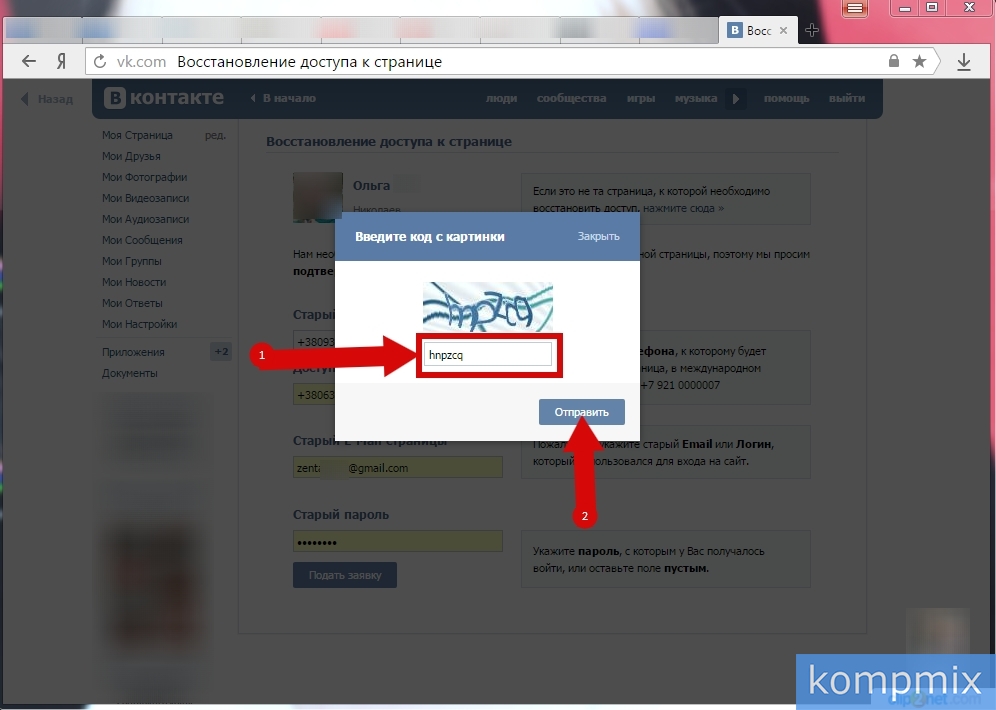 Шаг 15
Шаг 15
На указанный в строке «Доступный номер телефона» будет отправлено сообщение с кодом, который необходимо указать в поле (номер 1 на фото примере) и нажать кнопку «Отправить».
 Шаг 16
Шаг 16
После одобрения заявки на новый номер Вы получите сообщение с логином и паролем к странице ВКонтакте. Вход в социальную сеть с использованием нового логина и пароля Вы можете осуществить не ранее чем, через 24 часа. Если информация помогла Вам – жмите Спасибо!